
問い合わせフォームの失敗しない作り方やおすすめの作成ツール10選を紹介!
運営するホームページやブログの問い合わせ窓口に「問い合わせフォーム」を利用することで、いつでも問い合わせを受け付けることができたり、知りたい情報を効率良く顧客から取得することができるので、企業と顧客の双方に便利となります。
また、問い合わせフォーム作成ツールには顧客管理機能がついていることが多く、顧客情報を効率的に共有、管理できます。顧客情報をより効果的に販売促進やマーケティングに活かすことができるのです。
この記事では、問い合わせフォームの作り方と無料・有料両方の問い合わせフォームの作成ツールを紹介します。
▼注目のフォーム作成ツール
「ツールが多すぎて何から見るべきかわからない...」という方は、以下のフォーム作成ツールからのご検討がおすすめです。
- 無料
・formrun(フォームラン)
・Googleフォーム
・FormMailer(フォームメーラー)
- 有料
・Qubo(キューボ)
・Prius Pro(プリウスプロ)
・NTTコム オンライン
目次
- 問い合わせフォームの作り方
- 問い合わせフォーム作成ツールの選び方
- 無料で利用できる問い合わせフォーム6選
- 有料の問い合わせフォーム4選
- 問い合わせフォームはいらない?設置するメリットとデメリット
- 問い合わせフォームの基本構成とは?
- 問い合わせフォームのデザインのコツとは?
- 入力完了されやすい問い合わせフォームをデザインするコツ
- より問い合わせフォームからCVRを高めるためのコツとは?
- まとめ:問い合わせフォームはツールでCVRを高めよう
問い合わせフォームの作り方
問い合わせフォームを作る方法には、次の3つがあります。
- HTMLやCSS、PHPなどコードで作成する
- WordPressのプラグインを利用する
- フォーム作成ツールを利用する
ここでは、それぞれの特徴について解説します。
HTMLやCSS、PHPなどコードで作成する
「HTML」や「CSS」、「PHP」を使って問い合わせフォームを作成できます。これらの言語には次のような役割があります。
- HTML:フォームの骨組みを作る
- CSS:フォームのデザインを整える
- PHP:ユーザーが入力した内容をやり取りする
インターネット上にはコードのテンプレートが多く掲載されており、それらを活用すれば、短時間でフォームを作成できます。画面を自由にカスタマイズでき、好みのフォームを作れるのが魅力です。
ただし、フォームのカスタマイズにはコードに関する知識が必要です。知識がない場合、理想的なフォームを作成するまでにかなり時間がかかってしまう可能性があります。さらに問い合わせフォームに必須ともいえる、セキュリティ対策も自分たちで行わなければなりません。
WordPressのプラグインを利用する
無料でWebサイトやブログを作ることができるWordPressには、フォーム作成用のプラグインが多数用意されています。
プラグインとは、インストールするだけでWordPressの機能を増やす拡張機能のことで、フォームの作成と設置ができるものを含め、多彩な用途のプラグインが出回っています。これはWordPressでWebサイトを作成している場合に利用できる方法です。
ただし、プラグインを利用する場合も、スパム対策といったセキュリティ対策が必須になりますが、知識がない場合には難しいかもしれません。
フォームを作成できる代表的なWordPressプラグインには、「Contact Form 7」や「MW WP Form」などがあります。
以下の記事では、WordPressに申し込みフォームを設置するプラグインや無料ツールを詳しく紹介しています。
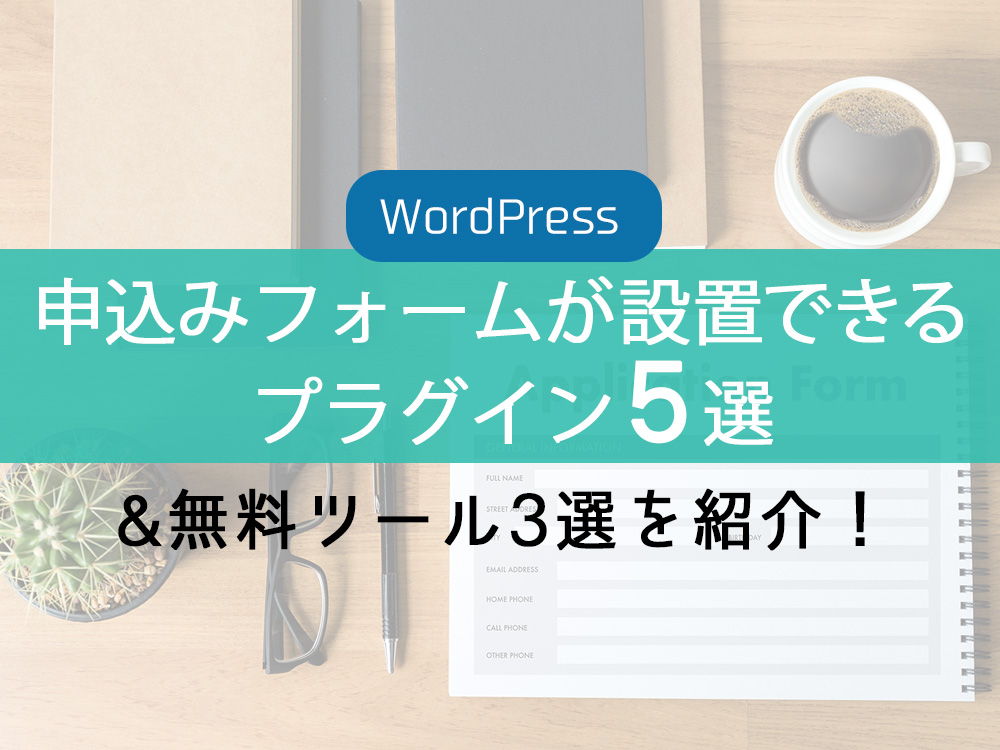
WordPressに申し込みフォームを設置できるプラグイン5選&無料ツール3選を紹介!
Webサイトに申し込みフォームを設置すると、業務の効率化や受付人員を減らすことができます。そこで本記事では、WordPressに申し込みフォームを設置できるプラグインと、無料で利用できる申し込みフォーム作成ツールを紹介します。
フォーム作成ツールを利用する
フォーム作成ツールを利用すれば、Web制作の知識がなくても簡単にフォームを作成できます。フォーム作成ツールとは、ブラウザ上で項目を設定し、Webサイトに貼り付けるだけで手軽にフォームを作れるツールです。
フォーム作成ツールには、様々なテンプレートが用意されています。用途に合ったテンプレートや自社サイトに合ったデザインを選択できるので、自分でカスタマイズしなくても簡単に希望の問い合わせフォームを作ることができます。
バリデーション機能や住所の自動入力機能、必須項目の設定など、豊富な機能が備わっており、ユーザーが入力する際の負担を軽減することも可能です。ツールによっては、フォームから送信されたデータを自動で集計し管理できるものもあり、分析にも利用できます。
また、一斉メール配信機能がついているものもあり、顧客へのお知らせの送信や顧客とのコミュニケーションを円滑に行うことができます。
無料から使えるサービスも多くありますが、一般的に使える機能が増えるほど利用料金が高くなる傾向にあります。フォーム作成ツールを利用する場合は、お問い合わせフォームを設置する目的に合わせて必要な機能があるかを確認するようにしましょう。
問い合わせフォーム作成ツールの選び方
フォーム作成ツールには多くの種類があり、何を基準に選べばいいのか分からない方もいるのではないでしょうか。ここでは、フォーム作成ツールを選ぶ際のポイントを紹介します。
デザイン・テンプレートの豊富さ
見栄えが悪いフォームや入力しにくいフォームでは、ユーザーが入力途中でページから離脱してしまう可能性があります。フォーム作成ツールを選ぶ際には、フォームの配色やフォント、ロゴなどの画面デザインを簡単にカスタマイズできるものがおすすめです。
フォームの用途に合わせたテンプレートを用意しているフォームツールもあります。テンプレート自体のデザインが洗練されているうえ、フォーム作成時間の短縮につながりますので、ぜひ活用しましょう。
スパム対策がしっかりしているか
迷惑メールの一種であるスパムメールはさまざまな危険性をはらんでおり、サイト運営者はあらかじめ対策を練っておく必要があります。スパムメールには、メールフォルダの圧迫やサーバーへの悪影響、メール削除の煩わしさといった問題がありますが、最悪の場合ウイルスに感染し、顧客情報や機密情報が盗まれてしまう可能性があります。
フォーム作成ツールの中には、スパム対策機能が備わっているものもあるため、ツールを選ぶ際はチェックしてみましょう。
顧客管理機能があるか
フォーム作成ツールに顧客管理機能があるかどうかもチェックしておきましょう。
顧客管理機能があればお客様情報を一元で管理できるため、顧客の問い合わせ内容やステータスなどをチームで共有できるようになり、対応漏れや二重対応といったミスを防止できます。
さらに顧客管理機能を使えば、顧客の情報を効率的に管理・共有するだけでなく、分析も行えます。顧客の属性や購買傾向などを把握でき、マーケティングに活かすことが可能なのです。
また、顧客管理機能とメール配信機能やMAツールを連携することで、より多くの顧客に対して最適なタイミングでアプローチができます。
データの集計・管理機能がついているか
フォーム作成ツールの中には、フォームから送信された情報を蓄積し自動集計する機能が搭載されたものもあります。
手動で集計・管理する場合、作業にかかる負担や入力ミス、入力漏れが起こる可能性があります。自動集計されるツールならこれらのリスクを回避し、ツール内で一元管理でき便利です。
無料で利用できる問い合わせフォーム6選
1.グッドデザイン賞受賞経験あり:formrun(フォームラン)

formrun(フォームラン)は弊社が提供しているメールフォーム作成ツールです。
30秒で簡単にフォーム作成、サイト上への埋め込み設置を行うことで、顧客管理までをワンストップで行えるフォーム作成ツールです。
操作性やデザイン、コンセプトを評価され、2018年度グッドデザイン賞にも選ばれています。40種類以上の豊富なテンプレートとデザインの自由度の高さから、貴社のサイトやブランドイメージに合ったオリジナルフォームを作成することができます。

上記の画像が、formrunの実際の問い合わせフォームで人気のテンプレートです。画像や項目もデフォルトで設定されており、迷うことがありません。
また、フォームの背景・タイトル・項目・ボタンなど自由にカラー設定できることから、貴社の世界観に合わせてフォームをカスタマイズすることできます。
WordPressへのフォーム埋め込みもiframeの設定画面からコピー&ペーストで完了するため、その日のうちに設置が完了します。
管理画面上でステータス管理やメールの送受信、一斉メール配信ができるため、複雑な設定や操作をしなくても、これ一つで顧客管理やマーケティング活動に取り組める点が魅力です。
《導入事例》
BASE、文化放送、DMM.comなどスタートアップから大企業まで、幅広い規模や業種の企業に導入されています。
| 項目 | 内容 |
|---|---|
| 料金 | FREE:0円、BEGINNER: 3,880円、STARTER:12,980円、PROFESSIONAL:25,800円 |
| 自動返信 | 〇 |
| CSV出力 | 〇 |
| ファイル添付 | 〇 |
| 一斉メール配信機能 | 〇 (STARTARプラン:100件、PROFESSIONALプラン:300件) |
2.Googleアカウントだけで利用可能:Googleフォーム

Googleフォームは、Googleアカウントを持っていれば誰でも無料で利用できるフォーム作成ツールです。基本機能はすべて無料で利用できるため、コストをかけずに作成・運用したい方におすすめです。
問い合わせ内容がリアルタイムでスプレッドシートに反映され、出先にいても問い合わせを瞬時に確認できます。棒グラフや円グラフでわかりやすく可視化でき、チームでフォームを作成・編集することもできます。
《導入事例》
要問い合わせ
| 項目 | 内容 |
|---|---|
| 料金 | 0円 |
| 自動返信 | 〇 |
| CSV出力 | 〇 |
| ファイル添付 | 〇※ |
| 一斉メール配信機能 | × |
※回答者がGoogleアカウントにログインしていることが必要
3.簡単操作で初心者にもおすすめ:FormMailer(フォームメーラー)

FormMailerは、ドラッグ&ドロップ操作で簡単にフォームを作成できるツールです。フォームのほか、ホームページやランディングページも作れます。
FormMailerには、リアルタイムバリデーションや住所自動入力といった便利な機能が搭載されています。必須項目の入力漏れや入力内容にミスがないかをその場でアラート表示したり、郵便番号を入力するだけで住所を自動入力できるため、ユーザーの離脱率を減らせます。
また、ファイル添付機能もついているため、ユーザーとテキスト以外のコミュニケーションを取れるのもメリットです。
《導入事例》
双葉社、山陽新聞社、ブックオフ、スポーツ報知など様々な業種の企業で導入されています。
| 項目 | 内容 |
|---|---|
| 料金(月額) | Free : 0円、Pro : 1,375円、Business : 約2,063円 |
| 自動返信 | 〇 |
| CSV出力 | 〇 |
| ファイル添付 | 〇※ |
| 一斉メール配信機能 | × |
※有料プランから利用可能
4.無料版でもフォームは無制限:オレンジフォーム

オレンジフォームは、デザインテンプレートを使ってシンプルなフォームを簡単に作成できるフォーム作成ツールです。ホームページに埋め込む際にHTMLやCSSを編集すれば、自由自在に画面デザインを変更できます。
問い合わせ内容はChatworkに通知され、スプレッドシートにリアルタイムで反映されるため、問い合わせに迅速に対応できます。
無料版でもフォームを無制限に作成できるため、無料で多くの問い合わせフォームを運用したい方におすすめです。
《導入事例》
要問い合わせ
| 項目 | 内容 |
|---|---|
| 料金(月額) | パーソナル版 : 0円、ビジネス版 : 1,200円 |
| 自動返信 | 〇 |
| CSV出力 | 〇 |
| ファイル添付 | × |
| 一斉メール配信機能 | 〇(別途「オレンジメール」との連携が必要、配信可能数は要問い合わせ) |
5.対応状況をステータス管理:Tayori(タヨリ)

Tayoriは、フォーム作成のほか、カスタマーサポートや営業の管理もできるクラウド情報整理ツールです。
担当者の割り振りや、チーム内でメモを共有できる管理画面があり、「未対応」「対応中」「解決済み」など、対応状況のステータス管理ができます。フォームのほかにFAQの設置も可能なため、ユーザーが疑問を自己解決するようなサポートも可能です。
チームで問い合わせ対応をする方や、問い合わせ件数を減らしたい方におすすめのツールです。
《導入事例》
GMOアドマーケティング、ユニファ、朝日酒造など幅広い企業に導入されています。
| 項目 | 内容 |
|---|---|
| 料金(月額) | フリープラン : 0円、スタータープラン : 3,400円、プロフェッショナルプラン : 7,400円 |
| 自動返信 | 〇 ※ |
| CSV出力 | 〇 |
| ファイル添付 | 〇 ※ |
| 一斉メール配信機能 | 〇(プロフェッショナルプランの利用と、Mailchimpとの連携が必要) |
※有料プランから利用可能
6.豊富なバリデーション機能:formzu(フォームズ)

formzuはメールアドレスさえあれば利用できるため、登録作業に時間をかけたくない方におすすめのフォーム作成ツールです。2002年にサービスを提供開始して以来、140万以上ものフォームが作成されており、多くの実績があります。
formzuの特徴は、入力テキストの最大文字数や文字種(アルファベット・数字等)の制限、半角カタカナや全角カタカナへの自動変換など豊富なバリデーション機能や、住所自動入力機能などを無料で利用できる点です。これらの機能を利用することで、顧客の入力の負担を大きく減らすことができます。
《導入事例》
要問い合わせ
| 項目 | 内容 |
|---|---|
| 料金(年) | フリー : 0円、パーソナル : 6,300円、ビジネス : 12,000円、プロフェッショナル : 31,000円/1年 |
| 自動返信 | 〇 |
| CSV出力 | 〇 |
| ファイル添付 | 〇 |
| 一斉メール配信機能 | 不明 |
有料の問い合わせフォーム4選
1.初期費用が不要:Qubo(キューボ)

Quboは、問い合わせや資料請求、採用エントリー、予約、社内申請のような各種申し込みなど、様々な用途に対応したフォームを簡単に作れるツールです。画面上での直感的なドラッグ&ドロップ操作でフォームを作れるため、HTMLやCSSの知識は必要ありません。
Quboで作成できるフォームは、英語や中国語、韓国語などにも対応しており、他言語フォームの作成も可能です。
初期費用は不要で最短1ヶ月から利用できるので、短期間のみ使用したい場合にも最適です。SSL化やデータベースの暗号化処理、サーバーへの不正アクセス対策を実施しており、セキュリティ面でも安心です。
《導入事例》
静岡県立大学、湘南工科大学、富士山静岡空港、Gulliverフリマなど、幅広い企業や法人で導入されています。
| 項目 | 内容 |
|---|---|
| 料金 | BASIC:2,750円/月・19,800円/年、PRO:4,400円/月・39,600円/年、BUSINESS:7,150円/月・66,000円/年 |
| 自動返信 | 〇 |
| CSV出力 | 〇 |
| ファイル添付 | 〇※ |
| 一斉メール配信機能 | × |
※BASICは添付機能なし
2.フォーム作成ができる顧客管理システム:Prius Pro(プリウスプロ)

Prius Proは、多機能ながら格安で利用できる顧客管理システムです。基本サービス料金は顧客の人数によって変わり、1,000人までなら月額1,100円で利用できます。
基本サービスでは顧客管理や予定管理、ステップメールなどの機能が利用できます。
基本サービス料金に加えてオプション料金を支払えば、Webフォーム作成やメルマガ配信、予約管理といった様々な機能を利用できます。Webフォームサービスを利用する際のオプション料金は、基本サービス料金プラス1,100円/月です。
フォームを作成する際は、テンプレートをもとに画面上の項目をカスタマイズするだけで簡単に作成できます。フォームはSSL暗号化されているため、セキュリティ面も安心です。
フォーム作成以外にも、メルマガ送信や予約管理、クーポンサービスなど様々なオプションがあるため、フォーム以外の機能を充実させたい方におすすめです。
《導入事例》
ルピシア、熊本トヨペット、ソフトバンク、TOTOなど、幅広い企業で導入されています。
| 項目 | 内容 |
|---|---|
| 料金 | 顧客人数1,000人まで:1,100円/月、3,000人まで:2,200円/月、5,000人まで3,300円/月、6,000人まで:4,400円/月、7,000人まで:5,500円/月、10,000人まで:6,600円 |
| 自動返信 | 〇 |
| CSV出力 | 〇 |
| ファイル添付 | 〇 |
| 一斉メール配信機能 | 〇(月額1,100円のオプション機能「メール配信サービス」の利用が必要、送信可能数は要問い合わせ) |
3.データが大規模になっても安心:NTTコム オンライン

NTTコム オンラインが提供しているモバイルウェブサービスでは、マルチデバイスに対応したフォームを作成できます。作成できるフォームの数や、ひとつのフォームに設定できる項目数は無制限です。
フォームの初回の作成はNTTコム オンラインが代行するため、フォーム作成が初めての場合でも安心です。2回目以降は既存のフォームを複製して流用できるため、スムーズに作成できます。さらにフォームの運用中は、ヘルプデスクによるサポートを受けることができます。
顧客情報は、NTTコム オンラインが運営する高品質なデータベースで管理ができるため、大規模データの取り扱いも可能です。
《導入事例》
東京海上日動、アンデルセン、ANA X、三井住友海上火災保険など、様々な企業で導入されています。
| 項目 | 内容 |
|---|---|
| 料金 | 初期費用:10,000円〜、基本料金:10,000円/月〜(要見積もり) |
| 自動返信 | 記載なし |
| CSV出力 | 〇 |
| ファイル添付 | 記載なし |
| 一斉メール配信機能 | 不明 |
4.世界のトップ企業が導入:formstack(フォームスタック)

「formstack」は、直感的なドラッグ&ドロップ操作だけでハイデザインなフォームを作成できるツールです。海外の企業のようなおしゃれな画面のフォームを作りたい方におすすめです。
GoogleスプレッドシートやSalesforceなど外部ツールとの連携が可能なため、顧客管理に活用することもできます。
《導入事例》
NetflixやTwitterといった、世界のトップ企業が採用しています。
| 項目 | 内容 |
|---|---|
| 料金 | Starter:$50/月、Teams:$83/月、Pro:$208/月(年払いで10%割引) |
| 自動返信 | 記載なし |
| CSV出力 | 〇 |
| ファイル添付 | 記載なし |
| メール一斉配信機能 | 不明 |
問い合わせフォームはいらない?設置するメリットとデメリット
そもそも、問い合わせフォームを設置するにはどのようなメリットとデメリットがあるのでしょうか。ここではメリットとデメリットを解説します。
問い合わせフォームを設置するメリット
業務の効率化につながる
問い合わせフォームを導入することで、顧客の情報を管理し、問い合わせ内容を分析することでサービス改善に役立てることができます。
受付の人件費削減だけではなく、情報管理、分析までを行うことができるので、業務効率が図れます。
24時間いつでも受付ができる
従来の電話受付では、会社の業務時間外での対応はできませんでした。しかし、問い合わせフォームを利用することで、24時間いつでも対応することができます。
そのため、企業は時間が限られている応募者の取りこぼしを防げるだけでなく、応募者は時間を気にせずいつでも応募が可能です。
このように、問い合わせフォームを導入することで企業側とユーザー側の双方にメリットがあります。
マーケティングに活かせる
問い合わせフォームは、ただ問い合わせを受け付けるだけでなく、マーケティングにも活用できます。
フォームから集めたデータに対して、顧客管理や分析、メール配信などを行えるため、販売促進やマーケティングに活かすことができます。
問い合わせフォームを設置するデメリット
設置するのに専門知識が必要で費用がかかる
オリジナル性の高い問い合わせフォームを設置するには、HTMLやCSS、phpといった専門的な知識が必要です。
専門的な知識の習得には時間がかかるためプロに外注することも可能ですが、安くても数万円、高いと数十万円の費用がかかります。
入力項目が多すぎる場合離脱の原因になる
問い合わせフォームは、ユーザーがいかに手間をかけずに入力できるかが重要です。入力項目数が多すぎる問い合わせフォームは、面倒に感じてしまい離脱につながってしまいます。
離脱を防止するためには、質問項目数を必要なものだけに限定しなければなりません。
セキュリティの対策が必要になる
問い合わせフォームは、氏名や住所などの個人情報を入力するためセキュリティ対策が必要です。
対策をしていないとスパムメールを送信されたり、ユーザーが入力したデータを盗み見される危険性があります。
セキュリティ対策を自分たちで設定したり、セキュリティ機能がついたツールを導入するなど、ユーザーがフォームに安心して入力できるようにしなければなりません。
問い合わせフォームの基本構成とは?
一般的に問い合わせフォームは以下の3つの構成からなっています。
- 入力フォーム
- 確認画面
- 完了画面
入力フォームは回答者が最初に見る画面であり、個人情報など必要な情報を入力します。
確認画面は、入力した情報が正しいかどうかを、ユーザー自身が送信前に確認するページのことです。確認画面を設置することで、入力ミスを防ぎ送信される情報の正確性を高めます。
完了画面は、問い合わせが完了したというアナウンスで、回答者は送信できたという安心感を得られるため重要なページです。また、送信完了後に他の商品・サービスを宣伝することも可能です。
問い合わせフォームのデザインのコツとは?
問い合わせフォームの基本項目
問い合わせフォームに設置する項目は、記入を必須にしたい基本項目と、記入が自由な任意項目に分けて設計をしましょう。以下参考例になります。
▼基本項目の例
- 名前
- 会社名
- メールアドレス
▼任意項目の例
- フリガナ
- 住所
- 電話番号
- お問い合わせ内容
入力完了されやすい問い合わせフォームをデザインするコツ
問い合わせフォームのゴールは、ユーザーにストレスなく最後まで情報を入力していただくことです。フォームが使いにくくては、せっかくたどり着いたユーザーの離脱に繋がってしまいます。
ここでは、問い合わせフォームを作成する際のポイントを解説していきます。
設置する項目は最低限にする
問い合わせフォームに設置する項目は最低限にしましょう。入力項目が多いとフォームを開いた時点で入力を面倒だと感じ、離脱する可能性があります。
項目数が増えるごとにフォームの通過率が下がるというデータもあり、項目数を減らすことがコンバージョンの向上にもつながります。
ただし、項目数が少なすぎると必要なユーザー情報が集められないということになってしまいます。ユーザーの負担にならず、自社の必要な情報が集められる数にしましょう。
入力項目を縦に配置し、余白を開ける
入力項目はユーザーの視線の動きを意識し、縦に配置するようにしましょう。
ユーザーは上から順番に画面を見ていきます。
入力項目を横に配置すると、どの順番で入力すればいいのかわかりにくく、画面が詰まって見にくいフォームになってしまいます。
縦に配置することでユーザーの視線の動きがスムーズになり、見やすく・入力しやすいデザインの問い合わせフォームを作成可能です。
さらに、入力項目をグループ化するために、入力項目の間に余白を入れるのもポイントです。ユーザーに情報量が少ない印象を与え、モチベーションの維持に役立ちます。
入力欄の形式の選び方を配慮する
入力欄はラジオボタン、プルボタン、チェックボックスから入力の形式を選択できます。入力内容に応じて、入力形式に配慮しましょう。
いくつかの選択肢の中から、複数の項目を選択できるようにする場合には、チェックボタンを使用します。
複数の選択肢から1つを選ぶ場合の入力形式は、ラジオボタンとプルボタンです。どちらも複数の選択肢から1つを選ぶ際に使用しますが、表示する選択肢が多い場合はプルダウンを使いましょう。プルダウンは選択肢を隠しクリックすることで表示させるため、選択肢が多くても邪魔になりません。
選択肢が5〜6個程度しかない場合には、ラジオボタンを使用した方がワンクリックで入力を完了できるため、ユーザーの手間がかかりません。
場面に適した入力形式を選択することで、入力率向上につながります。
「必須」「任意」の項目をわかりやすくする
入力項目の「必須」「任意」はひと目でわかるようにしましょう。項目を入力すべきなのか戸惑ってしまうとユーザーは離脱してしまう可能性があります。
「※」などのマークを用いて必須を表現することも多いですが、「必須」と文字で書いたほうがわかりやすいです。項目のそばに文字で表示しましょう。
必須項目だけを表示するのではなく、任意の項目にも「任意」と表示するとよいでしょう。
PC・スマホに両対応させる
問い合わせフォームの利用が考えられるデバイスとして、PC、スマホが挙げられます。
基本的にはどちらにも対応させておくのがセオリーです。サイトのデザインが崩れていることからユーザーがストレスに感じて離脱してしまう可能性もあるので、さまざまなデバイスで快適に利用できるよう対策しましょう。
入力エラーはリアルタイムに表示する
問い合わせフォームに入力された内容が正しくない場合は、リアルタイムでアラートを出すよう設定しましょう。エラーがリアルタイムに表示されず、送信ボタンを押した後にまとめて再度入力する手間があると、ユーザーは面倒に感じて離脱するかもしれません。
ユーザーにストレスを与えないためにも、入力間違いがある場合はどこが間違えているのか、どう修正すべきなのかをその場で表示させるようにしましょう。
確認画面を設置する
フォームには確認画面を設置しましょう。確認画面を設置することで、ユーザーは送信前に入力内容の確認ができます。それによって、フォームから間違った情報が送られる確率を減らせます。
間違った情報が送られてしまうと、ユーザーと連絡が取れなかったり、関係のない人に間違って電話やメールをしてしまう可能性もあります。
また、ユーザーとしてもいきなり送信完了となると、本当に送られたのか不安に思うかもしれません。WordPressのプラグインでは確認画面がないものがあるので注意しましょう。
自動返信を行う
送信完了後に送信内容の自動返信を送るようにしましょう。
送ることで、ユーザーが入力情報の見返しを行えるので、送信情報に問題がないか、正常に遅れているかの確認ができるのでトラブルに繋がるリスクを軽減することができます。
より問い合わせフォームからCVRを高めるためのコツとは?
CVRとはConversion Rate(コンバージョンレート)の略で、Webサイトへのアクセス数のうち商品購入や資料請求、会員登録などに至った割合のことを指します。CVRは自社の成果に直結する要素であるため、成果を伸ばしたいならCVRが高いフォームを作成する必要があります。
ここでは、CVRが高いフォームの作り方について説明します。
ちなみに以下の記事でも、フォームを改善して売上を上げるためのテクニックを紹介していますので参考にしてください。

EFO(入力フォーム最適化)って?フォームを改善して売上を上げるための20のテクニック
EFO(入力フォーム最適化)はコンテンツ内容やデザインに比べると対策の優先順位が低くなりがちです。ただコンバージョン率を高めるためにはEFOが必要不可欠です。
セキュリティを高める
お問い合わせフォームからの離脱を防ぎ最後まで入力・送信してもらうためには、まずセキュリティを高めることが必須です。
フォームに辿りついたユーザーは、フォームのセキュリティに心配がある場合に離脱します。THE MANIFESTが行った調査によると、ユーザーがフォームから離脱する理由としてもっとも多いのが「セキュリティ上の懸念」とされています。
そのため、フォームツールを選ぶ際は、セキュリティについて以下の項目などを確認しましょう。
- SSL化しているか
- プライバシーマークを取得しているか
- セキュリティのアップグレードはあるか
- サーバー監視はあるか
- データアクセスの管理や制限ができるか
- 情報は暗号化されているか
項目数を減らす
お問合せフォームのCVRを高めたいなら、フォーム内の項目数を減らすことも必要です。
項目数が多いと、ユーザーは「こんなにたくさんの項目を入力しないといけないのか」という第一印象で離脱してしまう可能性があります。
また、項目数が多いと入力欄の数だけカーソルを当てる、タップするという手間が生まれるため、入力途中でユーザーは面倒に感じてしまいます。
問い合わせフォームを公開する前には、すべての項目が本当に必要であるかを再度確認しましょう。フォーム画面から不要な項目を削除することで、ユーザーの離脱防止やCVRの向上が期待できます。
営業連絡がないことを示す
ユーザーが入力した個人情報は、問い合わせに対する返信以外には利用しないことを明記しておきましょう。
営業メールや電話は、ユーザーにとって煩わしく感じられるものです。余計な連絡がないことがわかれば、ユーザーは安心してフォームへの入力・送信へと進むことができます。
また、商品や製品に興味を持ちフォーム画面まで辿りついた顧客に対して、追加で広告を提示することは離脱につながりますので注意しましょう。
スマホでのUI
近年はスマートフォンの普及が進んでいるため、問い合わせフォームの画面もスマホ最適化が必須と言えます。スマートフォンは、PCやタブレットに比べ画面もキーボードも小さく、入力ミスが生じやすいです。そのため、次のようなスマホ最適化が必要です。
- 入力欄や入力ボタンを大きくする
- 項目は縦方向に配置する
- 文字は極力少なくする
- 不要な補足説明などは閉じておく
- 選択項目が多い場合はプルダウンにする
- タップエリアは十分にとる
- 自動入力機能やSNS連携を活用する
現在では、SNSのプロフィール情報を数回のクリックでフォームに反映するサービスや、GPSの位置情報からユーザーがいる場所を特定し住所入力を完了できるサービスがあります。
不要な表示を減らす
問い合わせフォームの目的は、入力項目に答えてもらい送信ボタンを押してもらうことです。広告やリンク、必要のないボタンなど、フォーム送信の邪魔をする不要な表示はすべて排除し、極力シンプルにすることが必須です。
画面内に余計なリンクが設置されていると離脱率が高くなるというデータもあるので、フォーム内から不要なリンクは外しましょう。
またユーザーの誤操作を防ぐためにも、キャンセル・クリアボタンは設置しないようにしましょう。入力途中に誤ってリセットしてしまい入力した内容がすべて消えてしまった場合、離脱する可能性が高まります。
エラー表示を明確化する

入力漏れや入力ミスがあった場合のエラー表示は、「どの項目が」「どのように間違っているのか」を明確に表示する必要があります。エラーの内容が明確でないと、ユーザーは何を修正していいのかがわからずストレスを感じ、離脱してしまいます。
またエラーを表示するタイミングは、フォームの送信ボタンを押したタイミングではなく、項目の入力が完了した時点で表示するようにしましょう。送信時ではなく、リアルタイムでエラーを表示することでユーザーの負担を軽減できるため、離脱を減らすことができます。
入力漏れのエラーを未然に防ぎたい場合は、設置する項目に「必須」「任意」などを記載すると良いでしょう。
ここまで、CVRを高めるフォームについて説明してきましたが、逆に問い合わせにつながりにくいフォームもあります。以下の記事で解説していますので、参考にしてください。
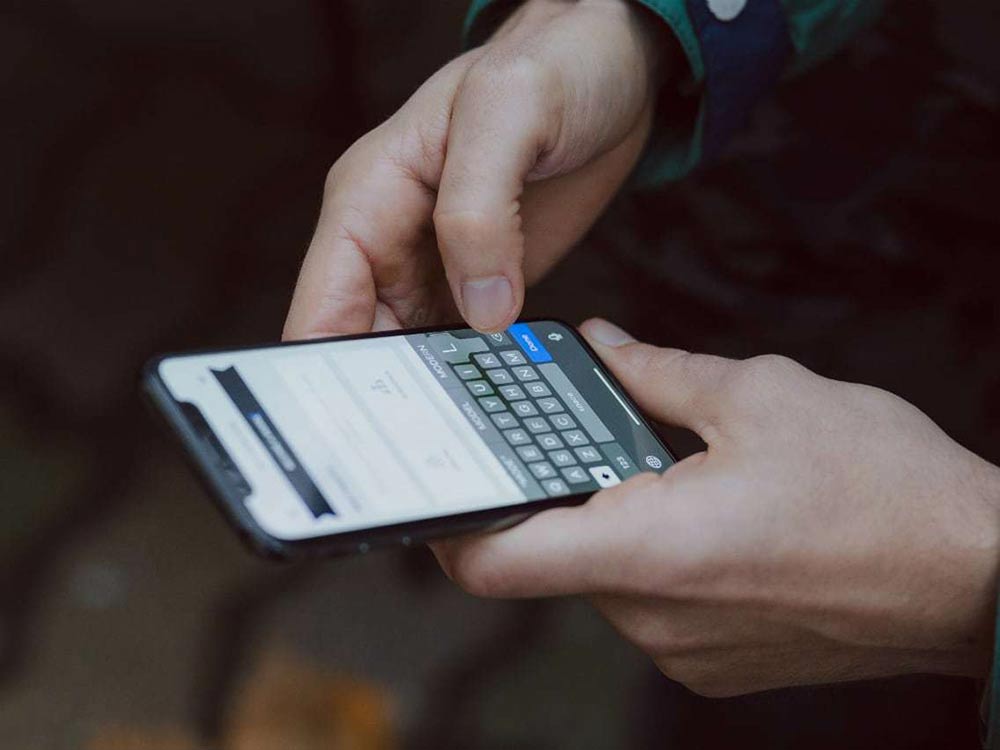
EFO必須!問い合わせにつながらないダメなフォームの具体例
資料請求や会員登録など、ユーザーにアクションを起こしてもらうのに欠かせない「問い合わせフォーム」。EFO(エントリーフォーム最適化)の観点から、意外にも見落とされがちな問い合わせにつながらないダメなフォームの具体例を紹介します。
まとめ:問い合わせフォームはツールでCVRを高めよう
ユーザーが入力・送信しやすく、安心して利用できる問い合わせフォームを設置すれば、途中離脱を減らすことができ、問い合わせ件数の増加につながります。自社の問い合わせフォームがユーザーにとって使いやすいものになっているかどうか、今一度見直し改善を検討しましょう。
フォーム作成ツールには様々なデザインテンプレートが用意されており、自社サイトへ簡単に埋め込むこともできるため、専門知識がなくても完成度の高いフォームを作成できます。せっかく入力フォームまで辿りついたモチベーションが高いユーザーを逃さずCVRを高めるためにも、フォーム作成ツールを使うことをおすすめします。
弊社が提供する「formrun」は、必須項目の設定や住所の自動入力をはじめとしたユーザー補助機能も豊富で入力しやすいうえ、顧客管理をチームで効率的にできます。さらに、豊富なメール配信機能も搭載しているので、見込み顧客に対してアップセルやナーチャリングをすることが可能です。
「formrun」は無料でも利用できるので、ぜひ一度お試しください。

【無料で試せる!】サイトの世界観を壊さないフォームを作成できる「formrun」はこちら!
専門知識不要でデザイン性の高いテンプレートから30秒でフォーム作成ができます。ぜひ無料でお試しください。
- ページ
- 印刷物のカタログやパンフレットは、通常複数のページから成り立っています。インターネットのホームページもまったく同じで、テーマや内容ごとにそれぞれの画面が作られています。この画面のことを、インターネットでも「ページ」と呼んでいます。ホームページは、多くの場合、複数ページから成り立っています。
- ブログ
- ブログとは、ホームページの一種です。運営者はブログシステムに登録し、利用開始をすることで、ホームページ制作のプログラム技術を修得する必要なく、本文のみを投稿しつづければ、公開・表示はおろかページの整理や分類なども効率的に行えるシステムを言います。
- フォーム
- フォームとは、もともと「形」「書式」「伝票」などの意味を持つ英単語です。インターネットの分野では、パソコンの操作画面におけるユーザーからの入力を受け付ける部分を指します。企業のホームページでは、入力フォームが設置されていることが多いようです。
- フォーム
- フォームとは、もともと「形」「書式」「伝票」などの意味を持つ英単語です。インターネットの分野では、パソコンの操作画面におけるユーザーからの入力を受け付ける部分を指します。企業のホームページでは、入力フォームが設置されていることが多いようです。
- マーケティング
- マーケティングとは、ビジネスの仕組みや手法を駆使し商品展開や販売戦略などを展開することによって、売上が成立する市場を作ることです。駆使する媒体や技術、仕組みや規則性などと組み合わせて「XXマーケティング」などと使います。たとえば、電話を使った「テレマーケティング」やインターネットを使った「ネットマーケティング」などがあります。また、専門的でマニアックな市場でビジネス展開をしていくことを「ニッチマーケティング」と呼びます。
- フォーム
- フォームとは、もともと「形」「書式」「伝票」などの意味を持つ英単語です。インターネットの分野では、パソコンの操作画面におけるユーザーからの入力を受け付ける部分を指します。企業のホームページでは、入力フォームが設置されていることが多いようです。
- フォーム
- フォームとは、もともと「形」「書式」「伝票」などの意味を持つ英単語です。インターネットの分野では、パソコンの操作画面におけるユーザーからの入力を受け付ける部分を指します。企業のホームページでは、入力フォームが設置されていることが多いようです。
- フォーム
- フォームとは、もともと「形」「書式」「伝票」などの意味を持つ英単語です。インターネットの分野では、パソコンの操作画面におけるユーザーからの入力を受け付ける部分を指します。企業のホームページでは、入力フォームが設置されていることが多いようです。
- フォーム
- フォームとは、もともと「形」「書式」「伝票」などの意味を持つ英単語です。インターネットの分野では、パソコンの操作画面におけるユーザーからの入力を受け付ける部分を指します。企業のホームページでは、入力フォームが設置されていることが多いようです。
- HTML
- HTMLとは、Webページを記述するための言語です。"HyperText Markup Language "の略です。"<"と">"にはさまれたさまざまな種類の「タグ」によって、文章の構造や表現方法を指定することができます。
- CS
- CSとはCustomer Satisfactionの略称で「顧客満足度」を意味します。顧客との関係維持、サービスの発展に関するマーケティング戦略に関わる用語です。
- WordPress
- WordPressとは、CMS(コンテンツマネジメントシステム)の1種で、ホームページ管理システムのことです。ブログ感覚で記事の修正・追加が行えるうえ、通常のホームページ並みのデザインを作成することができます。
- プラグイン
- プラグインは、本来あるソフトウェアに機能を拡張させるために追加するプログラムのことです。
- フォーム
- フォームとは、もともと「形」「書式」「伝票」などの意味を持つ英単語です。インターネットの分野では、パソコンの操作画面におけるユーザーからの入力を受け付ける部分を指します。企業のホームページでは、入力フォームが設置されていることが多いようです。
- HTML
- HTMLとは、Webページを記述するための言語です。"HyperText Markup Language "の略です。"<"と">"にはさまれたさまざまな種類の「タグ」によって、文章の構造や表現方法を指定することができます。
- CS
- CSとはCustomer Satisfactionの略称で「顧客満足度」を意味します。顧客との関係維持、サービスの発展に関するマーケティング戦略に関わる用語です。
- フォーム
- フォームとは、もともと「形」「書式」「伝票」などの意味を持つ英単語です。インターネットの分野では、パソコンの操作画面におけるユーザーからの入力を受け付ける部分を指します。企業のホームページでは、入力フォームが設置されていることが多いようです。
- HTML
- HTMLとは、Webページを記述するための言語です。"HyperText Markup Language "の略です。"<"と">"にはさまれたさまざまな種類の「タグ」によって、文章の構造や表現方法を指定することができます。
- フォーム
- フォームとは、もともと「形」「書式」「伝票」などの意味を持つ英単語です。インターネットの分野では、パソコンの操作画面におけるユーザーからの入力を受け付ける部分を指します。企業のホームページでは、入力フォームが設置されていることが多いようです。
- CS
- CSとはCustomer Satisfactionの略称で「顧客満足度」を意味します。顧客との関係維持、サービスの発展に関するマーケティング戦略に関わる用語です。
- フォーム
- フォームとは、もともと「形」「書式」「伝票」などの意味を持つ英単語です。インターネットの分野では、パソコンの操作画面におけるユーザーからの入力を受け付ける部分を指します。企業のホームページでは、入力フォームが設置されていることが多いようです。
- インターネット
- インターネットとは、通信プロトコル(規約、手順)TCP/IPを用いて、全世界のネットワークを相互につなぎ、世界中の無数のコンピュータが接続した巨大なコンピュータネットワークです。インターネットの起源は、米国防総省が始めた分散型コンピュータネットワークの研究プロジェクトARPAnetです。現在、インターネット上で様々なサービスが利用できます。
- フォーム
- フォームとは、もともと「形」「書式」「伝票」などの意味を持つ英単語です。インターネットの分野では、パソコンの操作画面におけるユーザーからの入力を受け付ける部分を指します。企業のホームページでは、入力フォームが設置されていることが多いようです。
- フォーム
- フォームとは、もともと「形」「書式」「伝票」などの意味を持つ英単語です。インターネットの分野では、パソコンの操作画面におけるユーザーからの入力を受け付ける部分を指します。企業のホームページでは、入力フォームが設置されていることが多いようです。
- Webサイト
- Webサイトとは、インターネットの標準的な情報提供システムであるWWW(ワールドワイドウェブ)で公開される、Webページ(インターネット上にある1ページ1ページ)の集まりのことです。
- ブログ
- ブログとは、ホームページの一種です。運営者はブログシステムに登録し、利用開始をすることで、ホームページ制作のプログラム技術を修得する必要なく、本文のみを投稿しつづければ、公開・表示はおろかページの整理や分類なども効率的に行えるシステムを言います。
- WordPress
- WordPressとは、CMS(コンテンツマネジメントシステム)の1種で、ホームページ管理システムのことです。ブログ感覚で記事の修正・追加が行えるうえ、通常のホームページ並みのデザインを作成することができます。
- フォーム
- フォームとは、もともと「形」「書式」「伝票」などの意味を持つ英単語です。インターネットの分野では、パソコンの操作画面におけるユーザーからの入力を受け付ける部分を指します。企業のホームページでは、入力フォームが設置されていることが多いようです。
- プラグイン
- プラグインは、本来あるソフトウェアに機能を拡張させるために追加するプログラムのことです。
- プラグイン
- プラグインは、本来あるソフトウェアに機能を拡張させるために追加するプログラムのことです。
- WordPress
- WordPressとは、CMS(コンテンツマネジメントシステム)の1種で、ホームページ管理システムのことです。ブログ感覚で記事の修正・追加が行えるうえ、通常のホームページ並みのデザインを作成することができます。
- フォーム
- フォームとは、もともと「形」「書式」「伝票」などの意味を持つ英単語です。インターネットの分野では、パソコンの操作画面におけるユーザーからの入力を受け付ける部分を指します。企業のホームページでは、入力フォームが設置されていることが多いようです。
- Webサイト
- Webサイトとは、インターネットの標準的な情報提供システムであるWWW(ワールドワイドウェブ)で公開される、Webページ(インターネット上にある1ページ1ページ)の集まりのことです。
- プラグイン
- プラグインは、本来あるソフトウェアに機能を拡張させるために追加するプログラムのことです。
- フォーム
- フォームとは、もともと「形」「書式」「伝票」などの意味を持つ英単語です。インターネットの分野では、パソコンの操作画面におけるユーザーからの入力を受け付ける部分を指します。企業のホームページでは、入力フォームが設置されていることが多いようです。
- WordPress
- WordPressとは、CMS(コンテンツマネジメントシステム)の1種で、ホームページ管理システムのことです。ブログ感覚で記事の修正・追加が行えるうえ、通常のホームページ並みのデザインを作成することができます。
- プラグイン
- プラグインは、本来あるソフトウェアに機能を拡張させるために追加するプログラムのことです。
- WordPress
- WordPressとは、CMS(コンテンツマネジメントシステム)の1種で、ホームページ管理システムのことです。ブログ感覚で記事の修正・追加が行えるうえ、通常のホームページ並みのデザインを作成することができます。
- フォーム
- フォームとは、もともと「形」「書式」「伝票」などの意味を持つ英単語です。インターネットの分野では、パソコンの操作画面におけるユーザーからの入力を受け付ける部分を指します。企業のホームページでは、入力フォームが設置されていることが多いようです。
- プラグイン
- プラグインは、本来あるソフトウェアに機能を拡張させるために追加するプログラムのことです。
- フォーム
- フォームとは、もともと「形」「書式」「伝票」などの意味を持つ英単語です。インターネットの分野では、パソコンの操作画面におけるユーザーからの入力を受け付ける部分を指します。企業のホームページでは、入力フォームが設置されていることが多いようです。
- Webサイト
- Webサイトとは、インターネットの標準的な情報提供システムであるWWW(ワールドワイドウェブ)で公開される、Webページ(インターネット上にある1ページ1ページ)の集まりのことです。
- フォーム
- フォームとは、もともと「形」「書式」「伝票」などの意味を持つ英単語です。インターネットの分野では、パソコンの操作画面におけるユーザーからの入力を受け付ける部分を指します。企業のホームページでは、入力フォームが設置されていることが多いようです。
- フォーム
- フォームとは、もともと「形」「書式」「伝票」などの意味を持つ英単語です。インターネットの分野では、パソコンの操作画面におけるユーザーからの入力を受け付ける部分を指します。企業のホームページでは、入力フォームが設置されていることが多いようです。
- フォーム
- フォームとは、もともと「形」「書式」「伝票」などの意味を持つ英単語です。インターネットの分野では、パソコンの操作画面におけるユーザーからの入力を受け付ける部分を指します。企業のホームページでは、入力フォームが設置されていることが多いようです。
- フォーム
- フォームとは、もともと「形」「書式」「伝票」などの意味を持つ英単語です。インターネットの分野では、パソコンの操作画面におけるユーザーからの入力を受け付ける部分を指します。企業のホームページでは、入力フォームが設置されていることが多いようです。
- フォーム
- フォームとは、もともと「形」「書式」「伝票」などの意味を持つ英単語です。インターネットの分野では、パソコンの操作画面におけるユーザーからの入力を受け付ける部分を指します。企業のホームページでは、入力フォームが設置されていることが多いようです。
- ページ
- 印刷物のカタログやパンフレットは、通常複数のページから成り立っています。インターネットのホームページもまったく同じで、テーマや内容ごとにそれぞれの画面が作られています。この画面のことを、インターネットでも「ページ」と呼んでいます。ホームページは、多くの場合、複数ページから成り立っています。
- フォント
- フォントとは、同一の特徴を持った文字の形状を一揃いでデザインしたものです。
- フォーム
- フォームとは、もともと「形」「書式」「伝票」などの意味を持つ英単語です。インターネットの分野では、パソコンの操作画面におけるユーザーからの入力を受け付ける部分を指します。企業のホームページでは、入力フォームが設置されていることが多いようです。
- フォーム
- フォームとは、もともと「形」「書式」「伝票」などの意味を持つ英単語です。インターネットの分野では、パソコンの操作画面におけるユーザーからの入力を受け付ける部分を指します。企業のホームページでは、入力フォームが設置されていることが多いようです。
- フォーム
- フォームとは、もともと「形」「書式」「伝票」などの意味を持つ英単語です。インターネットの分野では、パソコンの操作画面におけるユーザーからの入力を受け付ける部分を指します。企業のホームページでは、入力フォームが設置されていることが多いようです。
- マーケティング
- マーケティングとは、ビジネスの仕組みや手法を駆使し商品展開や販売戦略などを展開することによって、売上が成立する市場を作ることです。駆使する媒体や技術、仕組みや規則性などと組み合わせて「XXマーケティング」などと使います。たとえば、電話を使った「テレマーケティング」やインターネットを使った「ネットマーケティング」などがあります。また、専門的でマニアックな市場でビジネス展開をしていくことを「ニッチマーケティング」と呼びます。
- フォーム
- フォームとは、もともと「形」「書式」「伝票」などの意味を持つ英単語です。インターネットの分野では、パソコンの操作画面におけるユーザーからの入力を受け付ける部分を指します。企業のホームページでは、入力フォームが設置されていることが多いようです。
- フォーム
- フォームとは、もともと「形」「書式」「伝票」などの意味を持つ英単語です。インターネットの分野では、パソコンの操作画面におけるユーザーからの入力を受け付ける部分を指します。企業のホームページでは、入力フォームが設置されていることが多いようです。
- フォーム
- フォームとは、もともと「形」「書式」「伝票」などの意味を持つ英単語です。インターネットの分野では、パソコンの操作画面におけるユーザーからの入力を受け付ける部分を指します。企業のホームページでは、入力フォームが設置されていることが多いようです。
- コンセプト
- コンセプトとは、作品やサービスなどに一貫して貫かれている考え方をいいます。デザインと機能がバラバラだったり、使い勝手がちぐはぐだったりすると「コンセプトが一貫してないね」などと酷評されてしまいます。
- フォーム
- フォームとは、もともと「形」「書式」「伝票」などの意味を持つ英単語です。インターネットの分野では、パソコンの操作画面におけるユーザーからの入力を受け付ける部分を指します。企業のホームページでは、入力フォームが設置されていることが多いようです。
- フォーム
- フォームとは、もともと「形」「書式」「伝票」などの意味を持つ英単語です。インターネットの分野では、パソコンの操作画面におけるユーザーからの入力を受け付ける部分を指します。企業のホームページでは、入力フォームが設置されていることが多いようです。
- フォーム
- フォームとは、もともと「形」「書式」「伝票」などの意味を持つ英単語です。インターネットの分野では、パソコンの操作画面におけるユーザーからの入力を受け付ける部分を指します。企業のホームページでは、入力フォームが設置されていることが多いようです。
- タイトル
- ホームページのソースに設定するタイトル(title)とは、ユーザーと検索エンジンにホームページの内容を伝えるためのものです。これを検索エンジンが認識し検索結果ページで表示されたり、ユーザーがお気に入りに保存したときに名称として使われたりするため、非常に重要なものだと考えられています。「タイトルタグ」ともいわれます。
- WordPress
- WordPressとは、CMS(コンテンツマネジメントシステム)の1種で、ホームページ管理システムのことです。ブログ感覚で記事の修正・追加が行えるうえ、通常のホームページ並みのデザインを作成することができます。
- フォーム
- フォームとは、もともと「形」「書式」「伝票」などの意味を持つ英単語です。インターネットの分野では、パソコンの操作画面におけるユーザーからの入力を受け付ける部分を指します。企業のホームページでは、入力フォームが設置されていることが多いようです。
- マーケティング
- マーケティングとは、ビジネスの仕組みや手法を駆使し商品展開や販売戦略などを展開することによって、売上が成立する市場を作ることです。駆使する媒体や技術、仕組みや規則性などと組み合わせて「XXマーケティング」などと使います。たとえば、電話を使った「テレマーケティング」やインターネットを使った「ネットマーケティング」などがあります。また、専門的でマニアックな市場でビジネス展開をしていくことを「ニッチマーケティング」と呼びます。
- CS
- CSとはCustomer Satisfactionの略称で「顧客満足度」を意味します。顧客との関係維持、サービスの発展に関するマーケティング戦略に関わる用語です。
- Googleとは、世界最大の検索エンジンであるGoogleを展開する米国の企業です。1998年に創業され急激に成長しました。その検索エンジンであるGoogleは、現在日本でも展開していて、日本のYahoo!Japanにも検索結果のデータを提供するなど、検索市場において圧倒的な地位を築いています。
- フォーム
- フォームとは、もともと「形」「書式」「伝票」などの意味を持つ英単語です。インターネットの分野では、パソコンの操作画面におけるユーザーからの入力を受け付ける部分を指します。企業のホームページでは、入力フォームが設置されていることが多いようです。
- アカウント
- アカウントとは、コンピューターやある会員システムなどサービスを使うときに、その人を認識する最低必要な情報として、パスワードと対をなして使う、任意で決めるつづりです。ユーザー、ID、などとも言います。
- フォーム
- フォームとは、もともと「形」「書式」「伝票」などの意味を持つ英単語です。インターネットの分野では、パソコンの操作画面におけるユーザーからの入力を受け付ける部分を指します。企業のホームページでは、入力フォームが設置されていることが多いようです。
- CS
- CSとはCustomer Satisfactionの略称で「顧客満足度」を意味します。顧客との関係維持、サービスの発展に関するマーケティング戦略に関わる用語です。
- Googleとは、世界最大の検索エンジンであるGoogleを展開する米国の企業です。1998年に創業され急激に成長しました。その検索エンジンであるGoogleは、現在日本でも展開していて、日本のYahoo!Japanにも検索結果のデータを提供するなど、検索市場において圧倒的な地位を築いています。
- アカウント
- アカウントとは、コンピューターやある会員システムなどサービスを使うときに、その人を認識する最低必要な情報として、パスワードと対をなして使う、任意で決めるつづりです。ユーザー、ID、などとも言います。
- フォーム
- フォームとは、もともと「形」「書式」「伝票」などの意味を持つ英単語です。インターネットの分野では、パソコンの操作画面におけるユーザーからの入力を受け付ける部分を指します。企業のホームページでは、入力フォームが設置されていることが多いようです。
- ページ
- 印刷物のカタログやパンフレットは、通常複数のページから成り立っています。インターネットのホームページもまったく同じで、テーマや内容ごとにそれぞれの画面が作られています。この画面のことを、インターネットでも「ページ」と呼んでいます。ホームページは、多くの場合、複数ページから成り立っています。
- ランディングページ
- ランディングページ(landing page)とは、ユーザーが検索エンジンあるいは広告などから最初にアクセスしたページのことです。「LP」とも呼ばれています。ただしWebマーケティングにおいては、商品を売るために作られた1枚で完結するWebページをランディングページと呼びます。
- 離脱率
- 離脱率とはホームページを見ている人が、そのホームページから去り、アクセスの記録などを取れなくなる状態の割合のことを言います。ホームページ運営者はどのページでユーザーが離脱(去った)のかをチェックし、改善に役立てることが多いです。
- テキスト
- テキストとは、純粋に文字のみで構成されるデータのことをいいます。 太字や斜線などの修飾情報や、埋め込まれた画像などの文字以外のデータが表現することはできませんが、テキストのみで構成されたテキストファイルであれば、どのような機種のコンピューターでも共通して利用することができます。
- CS
- CSとはCustomer Satisfactionの略称で「顧客満足度」を意味します。顧客との関係維持、サービスの発展に関するマーケティング戦略に関わる用語です。
- フォーム
- フォームとは、もともと「形」「書式」「伝票」などの意味を持つ英単語です。インターネットの分野では、パソコンの操作画面におけるユーザーからの入力を受け付ける部分を指します。企業のホームページでは、入力フォームが設置されていることが多いようです。
- ページ
- 印刷物のカタログやパンフレットは、通常複数のページから成り立っています。インターネットのホームページもまったく同じで、テーマや内容ごとにそれぞれの画面が作られています。この画面のことを、インターネットでも「ページ」と呼んでいます。ホームページは、多くの場合、複数ページから成り立っています。
- HTML
- HTMLとは、Webページを記述するための言語です。"HyperText Markup Language "の略です。"<"と">"にはさまれたさまざまな種類の「タグ」によって、文章の構造や表現方法を指定することができます。
- CS
- CSとはCustomer Satisfactionの略称で「顧客満足度」を意味します。顧客との関係維持、サービスの発展に関するマーケティング戦略に関わる用語です。
- フォーム
- フォームとは、もともと「形」「書式」「伝票」などの意味を持つ英単語です。インターネットの分野では、パソコンの操作画面におけるユーザーからの入力を受け付ける部分を指します。企業のホームページでは、入力フォームが設置されていることが多いようです。
- CS
- CSとはCustomer Satisfactionの略称で「顧客満足度」を意味します。顧客との関係維持、サービスの発展に関するマーケティング戦略に関わる用語です。
- フォーム
- フォームとは、もともと「形」「書式」「伝票」などの意味を持つ英単語です。インターネットの分野では、パソコンの操作画面におけるユーザーからの入力を受け付ける部分を指します。企業のホームページでは、入力フォームが設置されていることが多いようです。
- フォーム
- フォームとは、もともと「形」「書式」「伝票」などの意味を持つ英単語です。インターネットの分野では、パソコンの操作画面におけるユーザーからの入力を受け付ける部分を指します。企業のホームページでは、入力フォームが設置されていることが多いようです。
- マーケティング
- マーケティングとは、ビジネスの仕組みや手法を駆使し商品展開や販売戦略などを展開することによって、売上が成立する市場を作ることです。駆使する媒体や技術、仕組みや規則性などと組み合わせて「XXマーケティング」などと使います。たとえば、電話を使った「テレマーケティング」やインターネットを使った「ネットマーケティング」などがあります。また、専門的でマニアックな市場でビジネス展開をしていくことを「ニッチマーケティング」と呼びます。
- CS
- CSとはCustomer Satisfactionの略称で「顧客満足度」を意味します。顧客との関係維持、サービスの発展に関するマーケティング戦略に関わる用語です。
- フォーム
- フォームとは、もともと「形」「書式」「伝票」などの意味を持つ英単語です。インターネットの分野では、パソコンの操作画面におけるユーザーからの入力を受け付ける部分を指します。企業のホームページでは、入力フォームが設置されていることが多いようです。
- テキスト
- テキストとは、純粋に文字のみで構成されるデータのことをいいます。 太字や斜線などの修飾情報や、埋め込まれた画像などの文字以外のデータが表現することはできませんが、テキストのみで構成されたテキストファイルであれば、どのような機種のコンピューターでも共通して利用することができます。
- CS
- CSとはCustomer Satisfactionの略称で「顧客満足度」を意味します。顧客との関係維持、サービスの発展に関するマーケティング戦略に関わる用語です。
- フォーム
- フォームとは、もともと「形」「書式」「伝票」などの意味を持つ英単語です。インターネットの分野では、パソコンの操作画面におけるユーザーからの入力を受け付ける部分を指します。企業のホームページでは、入力フォームが設置されていることが多いようです。
- HTML
- HTMLとは、Webページを記述するための言語です。"HyperText Markup Language "の略です。"<"と">"にはさまれたさまざまな種類の「タグ」によって、文章の構造や表現方法を指定することができます。
- CS
- CSとはCustomer Satisfactionの略称で「顧客満足度」を意味します。顧客との関係維持、サービスの発展に関するマーケティング戦略に関わる用語です。
- フォーム
- フォームとは、もともと「形」「書式」「伝票」などの意味を持つ英単語です。インターネットの分野では、パソコンの操作画面におけるユーザーからの入力を受け付ける部分を指します。企業のホームページでは、入力フォームが設置されていることが多いようです。
- データベース
- データベースとは、複数のアプリケーションまたはユーザーによって共有されるデータの集合体のことです。特定のテーマに沿ったデータを集めて管理され、検索や抽出が簡単にできるようになっているものを指します。
- CS
- CSとはCustomer Satisfactionの略称で「顧客満足度」を意味します。顧客との関係維持、サービスの発展に関するマーケティング戦略に関わる用語です。
- フォーム
- フォームとは、もともと「形」「書式」「伝票」などの意味を持つ英単語です。インターネットの分野では、パソコンの操作画面におけるユーザーからの入力を受け付ける部分を指します。企業のホームページでは、入力フォームが設置されていることが多いようです。
- メルマガ
- メルマガとは、電子メールにて発信者が、情報を配信する手法の一つで、『メールマガジン』の略です。 一部有料のものもありますが、多くのメルマガは購読も配信も無料で行っています。
- フォーム
- フォームとは、もともと「形」「書式」「伝票」などの意味を持つ英単語です。インターネットの分野では、パソコンの操作画面におけるユーザーからの入力を受け付ける部分を指します。企業のホームページでは、入力フォームが設置されていることが多いようです。
- フォーム
- フォームとは、もともと「形」「書式」「伝票」などの意味を持つ英単語です。インターネットの分野では、パソコンの操作画面におけるユーザーからの入力を受け付ける部分を指します。企業のホームページでは、入力フォームが設置されていることが多いようです。
- メルマガ
- メルマガとは、電子メールにて発信者が、情報を配信する手法の一つで、『メールマガジン』の略です。 一部有料のものもありますが、多くのメルマガは購読も配信も無料で行っています。
- CS
- CSとはCustomer Satisfactionの略称で「顧客満足度」を意味します。顧客との関係維持、サービスの発展に関するマーケティング戦略に関わる用語です。
- オンライン
- オンラインとは、通信回線などを使ってネットワークやコンピューターに接続されている状態のことをいいます。対義語は「オフライン」(offline)です。 現在では、オンラインゲームやオンラインショップなどで、インターネットなどのネットワークに接続され、遠隔からサービスや情報などを利用できる状態のことを言う場合が多いです。
- デバイス
- デバイスとは「特定の機能を持つ道具」を表す語で、転じてパソコンを構成するさまざまな機器や装置、パーツを指すようになりました。基本的に、コンピューターの内部装置や周辺機器などは、すべて「デバイス」と呼ばれます。
- フォーム
- フォームとは、もともと「形」「書式」「伝票」などの意味を持つ英単語です。インターネットの分野では、パソコンの操作画面におけるユーザーからの入力を受け付ける部分を指します。企業のホームページでは、入力フォームが設置されていることが多いようです。
- フォーム
- フォームとは、もともと「形」「書式」「伝票」などの意味を持つ英単語です。インターネットの分野では、パソコンの操作画面におけるユーザーからの入力を受け付ける部分を指します。企業のホームページでは、入力フォームが設置されていることが多いようです。
- オンライン
- オンラインとは、通信回線などを使ってネットワークやコンピューターに接続されている状態のことをいいます。対義語は「オフライン」(offline)です。 現在では、オンラインゲームやオンラインショップなどで、インターネットなどのネットワークに接続され、遠隔からサービスや情報などを利用できる状態のことを言う場合が多いです。
- オンライン
- オンラインとは、通信回線などを使ってネットワークやコンピューターに接続されている状態のことをいいます。対義語は「オフライン」(offline)です。 現在では、オンラインゲームやオンラインショップなどで、インターネットなどのネットワークに接続され、遠隔からサービスや情報などを利用できる状態のことを言う場合が多いです。
- データベース
- データベースとは、複数のアプリケーションまたはユーザーによって共有されるデータの集合体のことです。特定のテーマに沿ったデータを集めて管理され、検索や抽出が簡単にできるようになっているものを指します。
- CS
- CSとはCustomer Satisfactionの略称で「顧客満足度」を意味します。顧客との関係維持、サービスの発展に関するマーケティング戦略に関わる用語です。
- フォーム
- フォームとは、もともと「形」「書式」「伝票」などの意味を持つ英単語です。インターネットの分野では、パソコンの操作画面におけるユーザーからの入力を受け付ける部分を指します。企業のホームページでは、入力フォームが設置されていることが多いようです。
- Googleとは、世界最大の検索エンジンであるGoogleを展開する米国の企業です。1998年に創業され急激に成長しました。その検索エンジンであるGoogleは、現在日本でも展開していて、日本のYahoo!Japanにも検索結果のデータを提供するなど、検索市場において圧倒的な地位を築いています。
- Twitterとは140文字以内の短文でコミュニケーションを取り合うコミュニティサービスです。そもそもTwitterとは、「小鳥のさえずり」を意味する単語ですが、同時に「ぺちゃくちゃと喋る」、「口数多く早口で話す」などの意味もあります。この意味のように、Twitterは利用者が思いついたことをたくさん話すことのできるサービスです。
- CS
- CSとはCustomer Satisfactionの略称で「顧客満足度」を意味します。顧客との関係維持、サービスの発展に関するマーケティング戦略に関わる用語です。
- フォーム
- フォームとは、もともと「形」「書式」「伝票」などの意味を持つ英単語です。インターネットの分野では、パソコンの操作画面におけるユーザーからの入力を受け付ける部分を指します。企業のホームページでは、入力フォームが設置されていることが多いようです。
- フォーム
- フォームとは、もともと「形」「書式」「伝票」などの意味を持つ英単語です。インターネットの分野では、パソコンの操作画面におけるユーザーからの入力を受け付ける部分を指します。企業のホームページでは、入力フォームが設置されていることが多いようです。
- フォーム
- フォームとは、もともと「形」「書式」「伝票」などの意味を持つ英単語です。インターネットの分野では、パソコンの操作画面におけるユーザーからの入力を受け付ける部分を指します。企業のホームページでは、入力フォームが設置されていることが多いようです。
- フォーム
- フォームとは、もともと「形」「書式」「伝票」などの意味を持つ英単語です。インターネットの分野では、パソコンの操作画面におけるユーザーからの入力を受け付ける部分を指します。企業のホームページでは、入力フォームが設置されていることが多いようです。
- フォーム
- フォームとは、もともと「形」「書式」「伝票」などの意味を持つ英単語です。インターネットの分野では、パソコンの操作画面におけるユーザーからの入力を受け付ける部分を指します。企業のホームページでは、入力フォームが設置されていることが多いようです。
- マーケティング
- マーケティングとは、ビジネスの仕組みや手法を駆使し商品展開や販売戦略などを展開することによって、売上が成立する市場を作ることです。駆使する媒体や技術、仕組みや規則性などと組み合わせて「XXマーケティング」などと使います。たとえば、電話を使った「テレマーケティング」やインターネットを使った「ネットマーケティング」などがあります。また、専門的でマニアックな市場でビジネス展開をしていくことを「ニッチマーケティング」と呼びます。
- フォーム
- フォームとは、もともと「形」「書式」「伝票」などの意味を持つ英単語です。インターネットの分野では、パソコンの操作画面におけるユーザーからの入力を受け付ける部分を指します。企業のホームページでは、入力フォームが設置されていることが多いようです。
- マーケティング
- マーケティングとは、ビジネスの仕組みや手法を駆使し商品展開や販売戦略などを展開することによって、売上が成立する市場を作ることです。駆使する媒体や技術、仕組みや規則性などと組み合わせて「XXマーケティング」などと使います。たとえば、電話を使った「テレマーケティング」やインターネットを使った「ネットマーケティング」などがあります。また、専門的でマニアックな市場でビジネス展開をしていくことを「ニッチマーケティング」と呼びます。
- フォーム
- フォームとは、もともと「形」「書式」「伝票」などの意味を持つ英単語です。インターネットの分野では、パソコンの操作画面におけるユーザーからの入力を受け付ける部分を指します。企業のホームページでは、入力フォームが設置されていることが多いようです。
- HTML
- HTMLとは、Webページを記述するための言語です。"HyperText Markup Language "の略です。"<"と">"にはさまれたさまざまな種類の「タグ」によって、文章の構造や表現方法を指定することができます。
- CS
- CSとはCustomer Satisfactionの略称で「顧客満足度」を意味します。顧客との関係維持、サービスの発展に関するマーケティング戦略に関わる用語です。
- フォーム
- フォームとは、もともと「形」「書式」「伝票」などの意味を持つ英単語です。インターネットの分野では、パソコンの操作画面におけるユーザーからの入力を受け付ける部分を指します。企業のホームページでは、入力フォームが設置されていることが多いようです。
- フォーム
- フォームとは、もともと「形」「書式」「伝票」などの意味を持つ英単語です。インターネットの分野では、パソコンの操作画面におけるユーザーからの入力を受け付ける部分を指します。企業のホームページでは、入力フォームが設置されていることが多いようです。
- フォーム
- フォームとは、もともと「形」「書式」「伝票」などの意味を持つ英単語です。インターネットの分野では、パソコンの操作画面におけるユーザーからの入力を受け付ける部分を指します。企業のホームページでは、入力フォームが設置されていることが多いようです。
- フォーム
- フォームとは、もともと「形」「書式」「伝票」などの意味を持つ英単語です。インターネットの分野では、パソコンの操作画面におけるユーザーからの入力を受け付ける部分を指します。企業のホームページでは、入力フォームが設置されていることが多いようです。
- フォーム
- フォームとは、もともと「形」「書式」「伝票」などの意味を持つ英単語です。インターネットの分野では、パソコンの操作画面におけるユーザーからの入力を受け付ける部分を指します。企業のホームページでは、入力フォームが設置されていることが多いようです。
- フォーム
- フォームとは、もともと「形」「書式」「伝票」などの意味を持つ英単語です。インターネットの分野では、パソコンの操作画面におけるユーザーからの入力を受け付ける部分を指します。企業のホームページでは、入力フォームが設置されていることが多いようです。
- ページ
- 印刷物のカタログやパンフレットは、通常複数のページから成り立っています。インターネットのホームページもまったく同じで、テーマや内容ごとにそれぞれの画面が作られています。この画面のことを、インターネットでも「ページ」と呼んでいます。ホームページは、多くの場合、複数ページから成り立っています。
- ページ
- 印刷物のカタログやパンフレットは、通常複数のページから成り立っています。インターネットのホームページもまったく同じで、テーマや内容ごとにそれぞれの画面が作られています。この画面のことを、インターネットでも「ページ」と呼んでいます。ホームページは、多くの場合、複数ページから成り立っています。
- フォーム
- フォームとは、もともと「形」「書式」「伝票」などの意味を持つ英単語です。インターネットの分野では、パソコンの操作画面におけるユーザーからの入力を受け付ける部分を指します。企業のホームページでは、入力フォームが設置されていることが多いようです。
- フォーム
- フォームとは、もともと「形」「書式」「伝票」などの意味を持つ英単語です。インターネットの分野では、パソコンの操作画面におけるユーザーからの入力を受け付ける部分を指します。企業のホームページでは、入力フォームが設置されていることが多いようです。
- フォーム
- フォームとは、もともと「形」「書式」「伝票」などの意味を持つ英単語です。インターネットの分野では、パソコンの操作画面におけるユーザーからの入力を受け付ける部分を指します。企業のホームページでは、入力フォームが設置されていることが多いようです。
- フォーム
- フォームとは、もともと「形」「書式」「伝票」などの意味を持つ英単語です。インターネットの分野では、パソコンの操作画面におけるユーザーからの入力を受け付ける部分を指します。企業のホームページでは、入力フォームが設置されていることが多いようです。
- フォーム
- フォームとは、もともと「形」「書式」「伝票」などの意味を持つ英単語です。インターネットの分野では、パソコンの操作画面におけるユーザーからの入力を受け付ける部分を指します。企業のホームページでは、入力フォームが設置されていることが多いようです。
- フォーム
- フォームとは、もともと「形」「書式」「伝票」などの意味を持つ英単語です。インターネットの分野では、パソコンの操作画面におけるユーザーからの入力を受け付ける部分を指します。企業のホームページでは、入力フォームが設置されていることが多いようです。
- フォーム
- フォームとは、もともと「形」「書式」「伝票」などの意味を持つ英単語です。インターネットの分野では、パソコンの操作画面におけるユーザーからの入力を受け付ける部分を指します。企業のホームページでは、入力フォームが設置されていることが多いようです。
- フォーム
- フォームとは、もともと「形」「書式」「伝票」などの意味を持つ英単語です。インターネットの分野では、パソコンの操作画面におけるユーザーからの入力を受け付ける部分を指します。企業のホームページでは、入力フォームが設置されていることが多いようです。
- デバイス
- デバイスとは「特定の機能を持つ道具」を表す語で、転じてパソコンを構成するさまざまな機器や装置、パーツを指すようになりました。基本的に、コンピューターの内部装置や周辺機器などは、すべて「デバイス」と呼ばれます。
- デバイス
- デバイスとは「特定の機能を持つ道具」を表す語で、転じてパソコンを構成するさまざまな機器や装置、パーツを指すようになりました。基本的に、コンピューターの内部装置や周辺機器などは、すべて「デバイス」と呼ばれます。
- フォーム
- フォームとは、もともと「形」「書式」「伝票」などの意味を持つ英単語です。インターネットの分野では、パソコンの操作画面におけるユーザーからの入力を受け付ける部分を指します。企業のホームページでは、入力フォームが設置されていることが多いようです。
- フォーム
- フォームとは、もともと「形」「書式」「伝票」などの意味を持つ英単語です。インターネットの分野では、パソコンの操作画面におけるユーザーからの入力を受け付ける部分を指します。企業のホームページでは、入力フォームが設置されていることが多いようです。
- WordPress
- WordPressとは、CMS(コンテンツマネジメントシステム)の1種で、ホームページ管理システムのことです。ブログ感覚で記事の修正・追加が行えるうえ、通常のホームページ並みのデザインを作成することができます。
- プラグイン
- プラグインは、本来あるソフトウェアに機能を拡張させるために追加するプログラムのことです。
- CVR
- CVRとはコンバージョンレートの略で、ウェブサイトに訪れた人のうち、最終成果に至った人の割合のことです。たとえば、今まで見込み客であったユーザーが購買客に転換するなど、ユーザーがホームページ運営者側にとって歓迎すべき状態に転換する割合を把握し、ビジネスの精度向上に役立てます。
- Webサイト
- Webサイトとは、インターネットの標準的な情報提供システムであるWWW(ワールドワイドウェブ)で公開される、Webページ(インターネット上にある1ページ1ページ)の集まりのことです。
- フォーム
- フォームとは、もともと「形」「書式」「伝票」などの意味を持つ英単語です。インターネットの分野では、パソコンの操作画面におけるユーザーからの入力を受け付ける部分を指します。企業のホームページでは、入力フォームが設置されていることが多いようです。
- CVR
- CVRとはコンバージョンレートの略で、ウェブサイトに訪れた人のうち、最終成果に至った人の割合のことです。たとえば、今まで見込み客であったユーザーが購買客に転換するなど、ユーザーがホームページ運営者側にとって歓迎すべき状態に転換する割合を把握し、ビジネスの精度向上に役立てます。
- フォーム
- フォームとは、もともと「形」「書式」「伝票」などの意味を持つ英単語です。インターネットの分野では、パソコンの操作画面におけるユーザーからの入力を受け付ける部分を指します。企業のホームページでは、入力フォームが設置されていることが多いようです。
- フォーム
- フォームとは、もともと「形」「書式」「伝票」などの意味を持つ英単語です。インターネットの分野では、パソコンの操作画面におけるユーザーからの入力を受け付ける部分を指します。企業のホームページでは、入力フォームが設置されていることが多いようです。
- フォーム
- フォームとは、もともと「形」「書式」「伝票」などの意味を持つ英単語です。インターネットの分野では、パソコンの操作画面におけるユーザーからの入力を受け付ける部分を指します。企業のホームページでは、入力フォームが設置されていることが多いようです。
- フォーム
- フォームとは、もともと「形」「書式」「伝票」などの意味を持つ英単語です。インターネットの分野では、パソコンの操作画面におけるユーザーからの入力を受け付ける部分を指します。企業のホームページでは、入力フォームが設置されていることが多いようです。
- フォーム
- フォームとは、もともと「形」「書式」「伝票」などの意味を持つ英単語です。インターネットの分野では、パソコンの操作画面におけるユーザーからの入力を受け付ける部分を指します。企業のホームページでは、入力フォームが設置されていることが多いようです。
- フォーム
- フォームとは、もともと「形」「書式」「伝票」などの意味を持つ英単語です。インターネットの分野では、パソコンの操作画面におけるユーザーからの入力を受け付ける部分を指します。企業のホームページでは、入力フォームが設置されていることが多いようです。
- フォーム
- フォームとは、もともと「形」「書式」「伝票」などの意味を持つ英単語です。インターネットの分野では、パソコンの操作画面におけるユーザーからの入力を受け付ける部分を指します。企業のホームページでは、入力フォームが設置されていることが多いようです。
- CVR
- CVRとはコンバージョンレートの略で、ウェブサイトに訪れた人のうち、最終成果に至った人の割合のことです。たとえば、今まで見込み客であったユーザーが購買客に転換するなど、ユーザーがホームページ運営者側にとって歓迎すべき状態に転換する割合を把握し、ビジネスの精度向上に役立てます。
- フォーム
- フォームとは、もともと「形」「書式」「伝票」などの意味を持つ英単語です。インターネットの分野では、パソコンの操作画面におけるユーザーからの入力を受け付ける部分を指します。企業のホームページでは、入力フォームが設置されていることが多いようです。
- CVR
- CVRとはコンバージョンレートの略で、ウェブサイトに訪れた人のうち、最終成果に至った人の割合のことです。たとえば、今まで見込み客であったユーザーが購買客に転換するなど、ユーザーがホームページ運営者側にとって歓迎すべき状態に転換する割合を把握し、ビジネスの精度向上に役立てます。
- フォーム
- フォームとは、もともと「形」「書式」「伝票」などの意味を持つ英単語です。インターネットの分野では、パソコンの操作画面におけるユーザーからの入力を受け付ける部分を指します。企業のホームページでは、入力フォームが設置されていることが多いようです。
- フォーム
- フォームとは、もともと「形」「書式」「伝票」などの意味を持つ英単語です。インターネットの分野では、パソコンの操作画面におけるユーザーからの入力を受け付ける部分を指します。企業のホームページでは、入力フォームが設置されていることが多いようです。
- 広告
- 広告とは販売のための告知活動を指します。ただし、広告を掲載するための媒体、メッセージがあること、広告を出している広告主が明示されているなどの3要素を含む場合を指すことが多いようです。
- フォーム
- フォームとは、もともと「形」「書式」「伝票」などの意味を持つ英単語です。インターネットの分野では、パソコンの操作画面におけるユーザーからの入力を受け付ける部分を指します。企業のホームページでは、入力フォームが設置されていることが多いようです。
- タブレット
- タブレットとは、元々「板状のもの」「銘板」といった意味の単語です。パソコンの分野で単にタブレットといえば、「ペンタブレット」や「タブレット型端末」などの板状のデバイス全般を指します。ここでは主にタブレット型端末について説明していきます。
- フォーム
- フォームとは、もともと「形」「書式」「伝票」などの意味を持つ英単語です。インターネットの分野では、パソコンの操作画面におけるユーザーからの入力を受け付ける部分を指します。企業のホームページでは、入力フォームが設置されていることが多いようです。
- フォーム
- フォームとは、もともと「形」「書式」「伝票」などの意味を持つ英単語です。インターネットの分野では、パソコンの操作画面におけるユーザーからの入力を受け付ける部分を指します。企業のホームページでは、入力フォームが設置されていることが多いようです。
- 広告
- 広告とは販売のための告知活動を指します。ただし、広告を掲載するための媒体、メッセージがあること、広告を出している広告主が明示されているなどの3要素を含む場合を指すことが多いようです。
- リンク
- リンクとは、インターネット上では、あるページの中に記された、他のページの所在を表す情報のことを「ハイパーリンク」と呼び、これを略した言葉です。リンクのある場所をクリックすると、他のページにジャンプするようになっています。
- リンク
- リンクとは、インターネット上では、あるページの中に記された、他のページの所在を表す情報のことを「ハイパーリンク」と呼び、これを略した言葉です。リンクのある場所をクリックすると、他のページにジャンプするようになっています。
- 離脱率
- 離脱率とはホームページを見ている人が、そのホームページから去り、アクセスの記録などを取れなくなる状態の割合のことを言います。ホームページ運営者はどのページでユーザーが離脱(去った)のかをチェックし、改善に役立てることが多いです。
- フォーム
- フォームとは、もともと「形」「書式」「伝票」などの意味を持つ英単語です。インターネットの分野では、パソコンの操作画面におけるユーザーからの入力を受け付ける部分を指します。企業のホームページでは、入力フォームが設置されていることが多いようです。
- フォーム
- フォームとは、もともと「形」「書式」「伝票」などの意味を持つ英単語です。インターネットの分野では、パソコンの操作画面におけるユーザーからの入力を受け付ける部分を指します。企業のホームページでは、入力フォームが設置されていることが多いようです。
- CVR
- CVRとはコンバージョンレートの略で、ウェブサイトに訪れた人のうち、最終成果に至った人の割合のことです。たとえば、今まで見込み客であったユーザーが購買客に転換するなど、ユーザーがホームページ運営者側にとって歓迎すべき状態に転換する割合を把握し、ビジネスの精度向上に役立てます。
- フォーム
- フォームとは、もともと「形」「書式」「伝票」などの意味を持つ英単語です。インターネットの分野では、パソコンの操作画面におけるユーザーからの入力を受け付ける部分を指します。企業のホームページでは、入力フォームが設置されていることが多いようです。
- フォーム
- フォームとは、もともと「形」「書式」「伝票」などの意味を持つ英単語です。インターネットの分野では、パソコンの操作画面におけるユーザーからの入力を受け付ける部分を指します。企業のホームページでは、入力フォームが設置されていることが多いようです。
- フォーム
- フォームとは、もともと「形」「書式」「伝票」などの意味を持つ英単語です。インターネットの分野では、パソコンの操作画面におけるユーザーからの入力を受け付ける部分を指します。企業のホームページでは、入力フォームが設置されていることが多いようです。
- CVR
- CVRとはコンバージョンレートの略で、ウェブサイトに訪れた人のうち、最終成果に至った人の割合のことです。たとえば、今まで見込み客であったユーザーが購買客に転換するなど、ユーザーがホームページ運営者側にとって歓迎すべき状態に転換する割合を把握し、ビジネスの精度向上に役立てます。
おすすめ記事
関連ツール・サービス
おすすめエントリー
同じカテゴリから記事を探す
カテゴリから記事をさがす
●Webマーケティング手法
- SEO(検索エンジン最適化)
- Web広告・広告効果測定
- SNSマーケティング
- 動画マーケティング
- メールマーケティング
- コンテンツマーケティング
- BtoBマーケティング
- リサーチ・市場調査
- 広報・PR
- アフィリエイト広告・ASP
●ステップ
●ツール・素材
- CMS・サイト制作
- フォーム作成
- LP制作・LPO
- ABテスト・EFO・CRO
- Web接客・チャットボット
- 動画・映像制作
- アクセス解析
- マーケティングオートメーション(MA)
- メールマーケティング
- データ分析・BI
- CRM(顧客管理)
- SFA(商談管理)
- Web会議
- 営業支援
- EC・通販・ネットショップ
- 口コミ分析・ソーシャルリスニング
- フォント
- 素材サイト
●目的・施策
- Google広告
- Facebook広告
- Twitter広告
- Instagram広告
- LINE運用
- LINE広告
- YouTube運用
- YouTube広告
- TikTok広告
- テレビCM
- サイト制作・サイトリニューアル
- LP制作・LPO
- UI
- UX
- オウンドメディア運営
- 記事制作・ライティング
- コピーライティング
- ホワイトペーパー制作
- デザイン
- セミナー・展示会
- 動画・映像制作
- データ分析・BI
- EC・通販・ネットショップ
- 口コミ分析・ソーシャルリスニング
●課題
●その他













